De Webinterface¶
De webclient-interface heeft drie panelen van links naar rechts, het linker boompaneel, het middelste bestands- en mappenpaneel en het rechter informatiepaneel. Veel van de beheerfunctionaliteiten worden gedaan via het webportaal. De webclient heeft ook de weergave van bestanden en mappen.
Normale Webportaalweergave¶
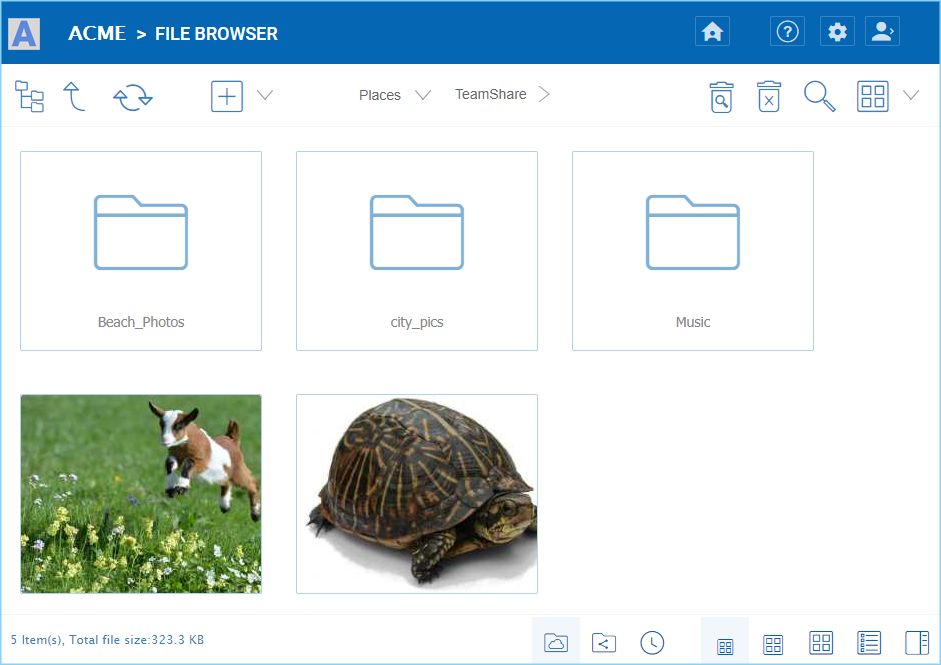
WEBPORTAALWEERGAVE¶
Linkerboomweergave en rechter informatiepaneel¶
De boomstructuur aan de linkerkant kan in- en uitgeschakeld worden door op het boomicoon (1) te klikken. U kunt het “Info Paneel” openen door ofwel op het icoon instellingenmenu (2) rechtsboven te klikken en “Toon/Verberg Info Paneel voor bestand/map” te selecteren, of de Toon/Verberg knop (3) rechtsonder in het Bestandsbrowser venster.
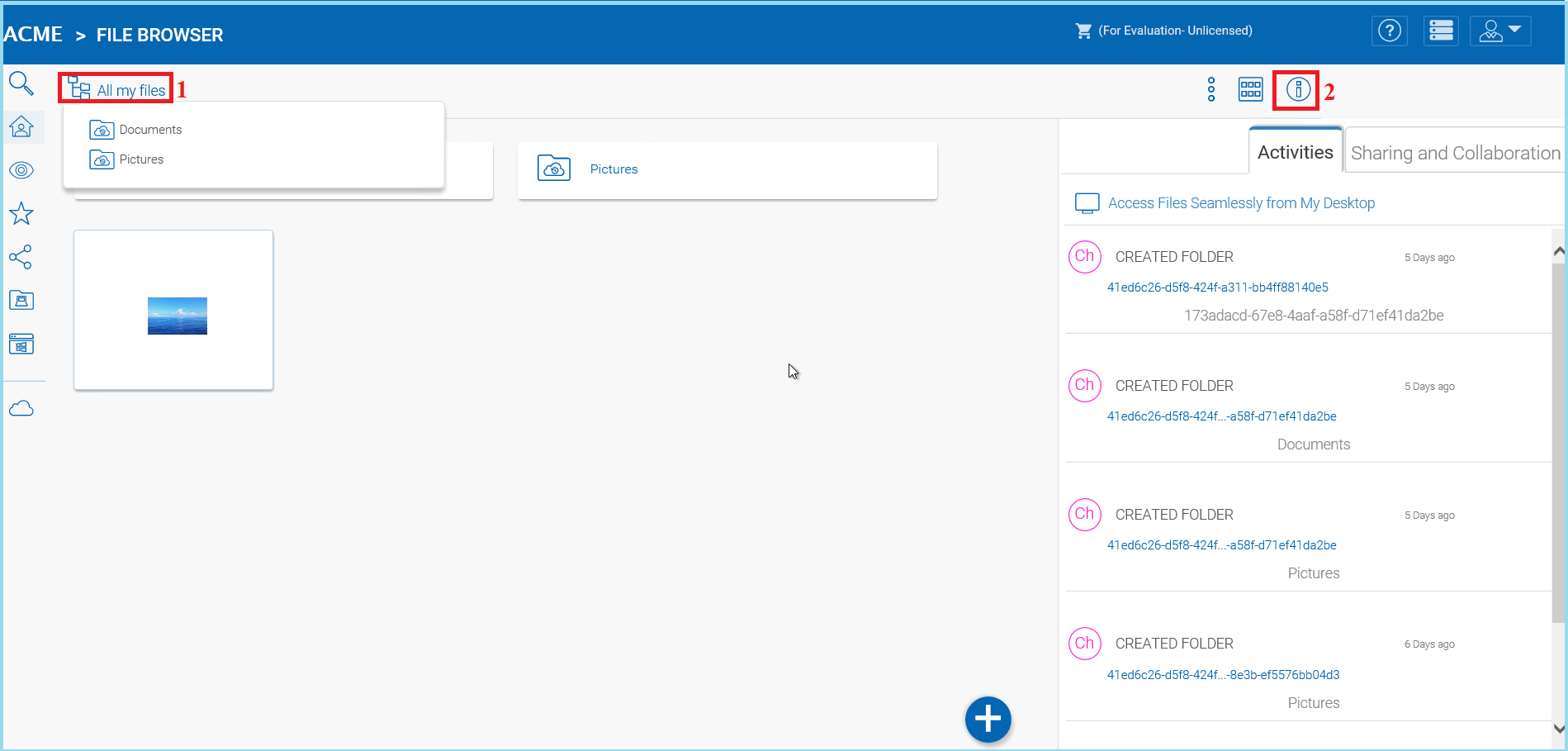
TOEGANG TOT ZIJPALENEN¶
Schakelen tussen pictogram- en lijstweergave¶
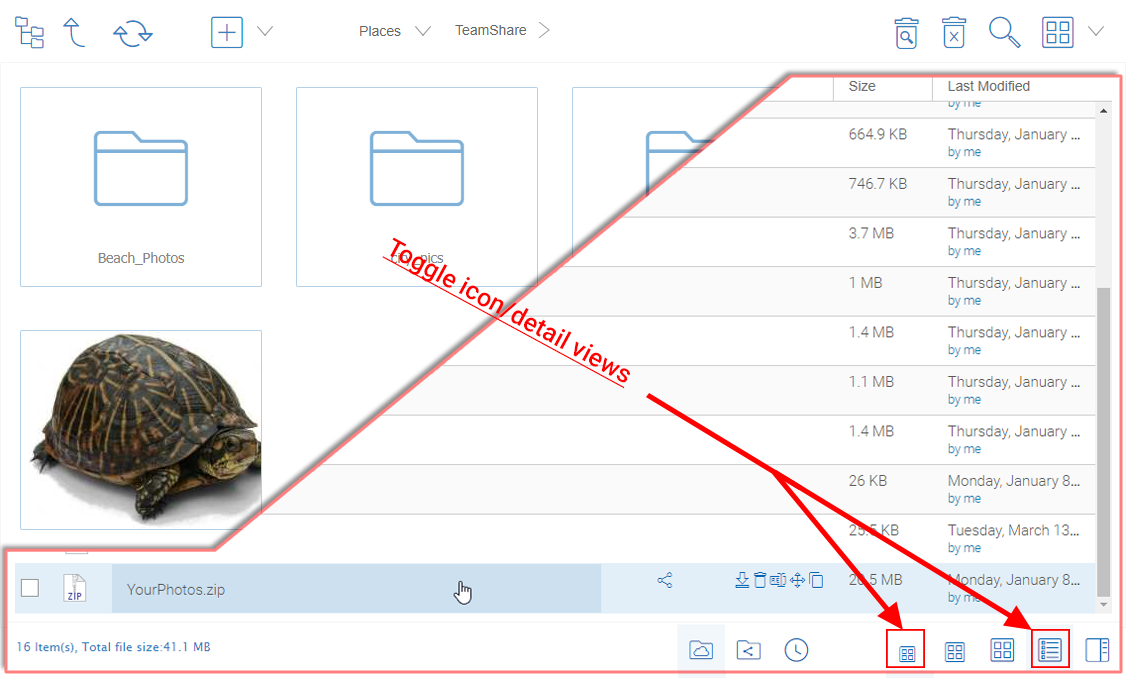
SCHAKEL TUSSEN ICOON- EN LIJSTWEERGAVEN¶
Wanneer overgeschakeld naar de lijstweergave, krijgt u toegang tot andere pictogrammen zoals versie-informatie (zie inzet “Voorbeeld van lijstweergave”).
Kleurthema’s¶
Gebruikers kunnen hun webportaal thema aanpassen door op het gebruikersinstellingen icoon (1) te klikken en vervolgens op het pijl-omlaag icoon (2). Er zijn 12 vooraf gedefinieerde Kleurthema’s en één optie voor een aangepast thema.
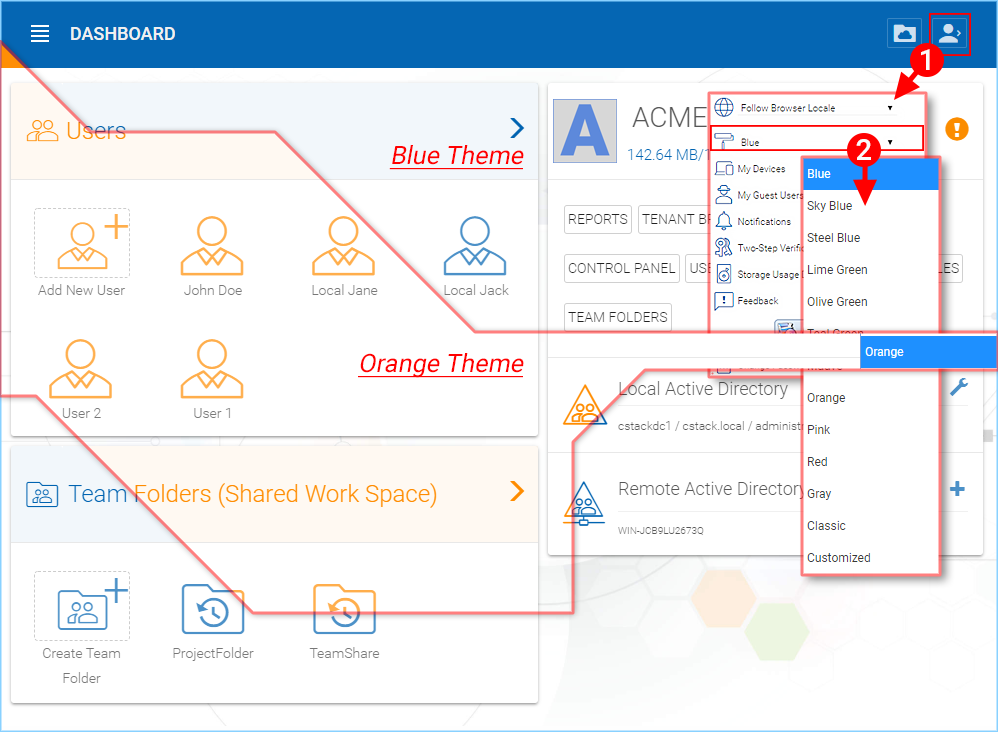
PAS UW WEBPORTAALTHEMA AAN¶
Mappen maken¶
Mappen aangemaakt in CentreStack zijn versiebeheerde mappen.
CentreStack zal de versiegeschiedenis van alle bestanden die naar versie-mappen zijn geüpload bijhouden. Vanuit CentreStack kan een gebruiker eerdere versies van een bestand downloaden. Vanuit de CentreStack Desktop/Server Agent kan een gebruiker vorige versies van bestanden herstellen en verwijderde bestanden terughalen.
Om een map te maken, ga naar de bovenliggende map en klik op “Nieuwe Map” in het dropdownmenu (1) of klik met de rechtermuisknop in de achtergrond van de map en kies “Nieuwe Map” (2) uit het contextmenu.
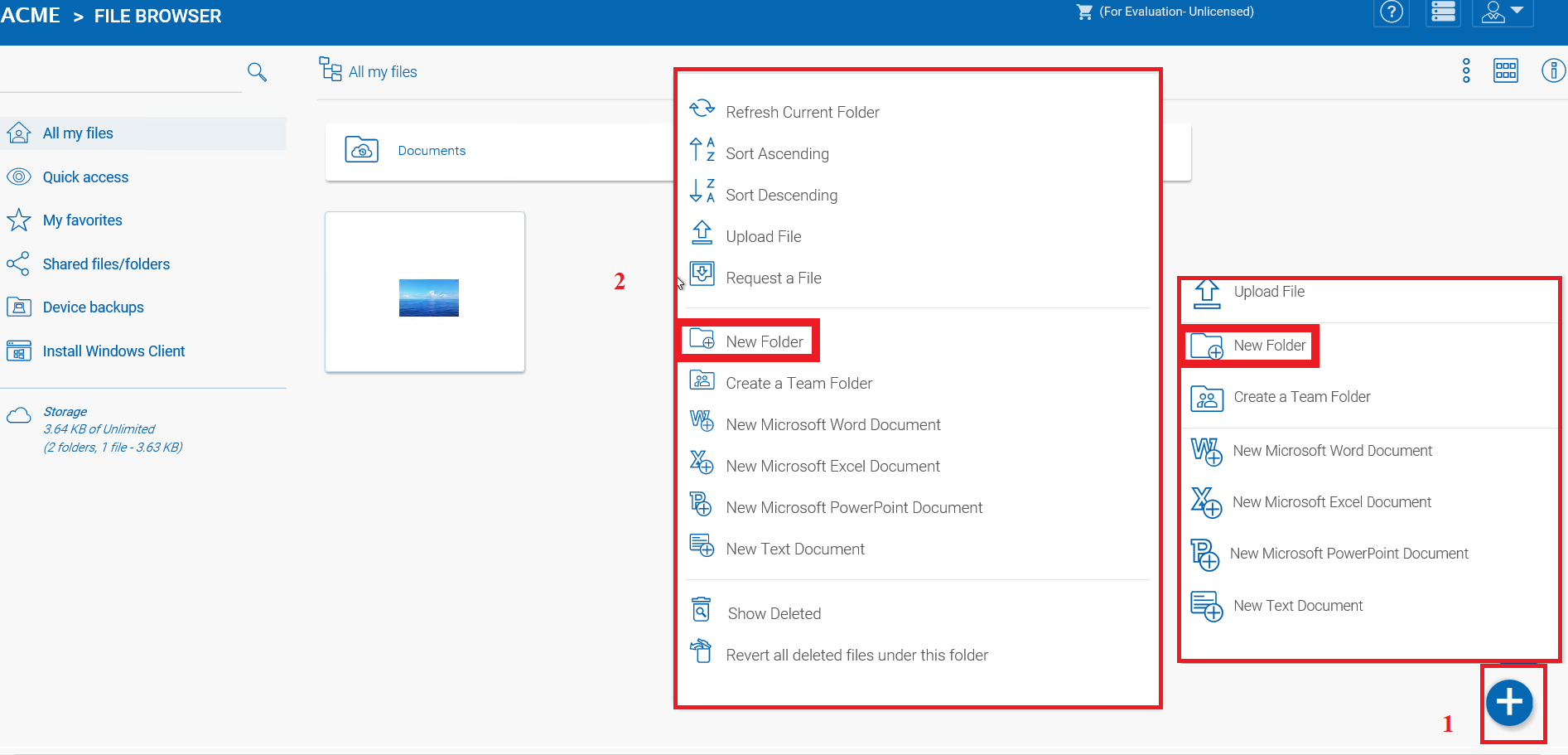
MAPPEN MAKEN¶
Map een map vanaf clients¶
Als u de Windows-client hebt geïnstalleerd, kunt u ook een lokale map koppelen vanuit deze client.
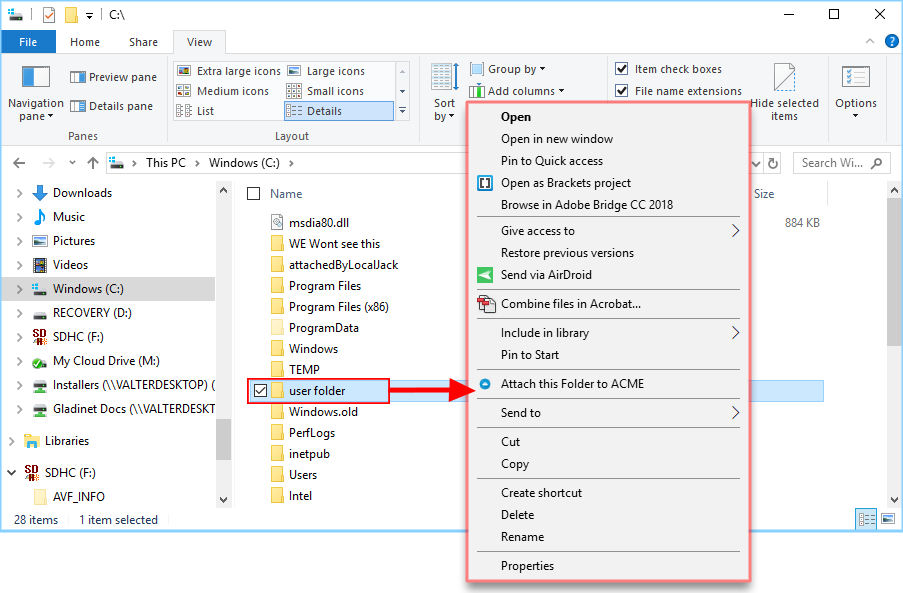
EEN MAP KOPPELEN¶
Deze mappen zijn de lokale mappen van de lokale PC/Mac die CentreStack gebruikers hebben gekoppeld aan CentreStack. Zodra een lokale map is gekoppeld, kan een gebruiker er direct toegang toe krijgen in CentreStack. CentreStack zal de versiegeschiedenis van bestanden in de gekoppelde lokale map bijhouden. De lokale map wordt ook gesynchroniseerd met CentreStack (“cloudzijde”).
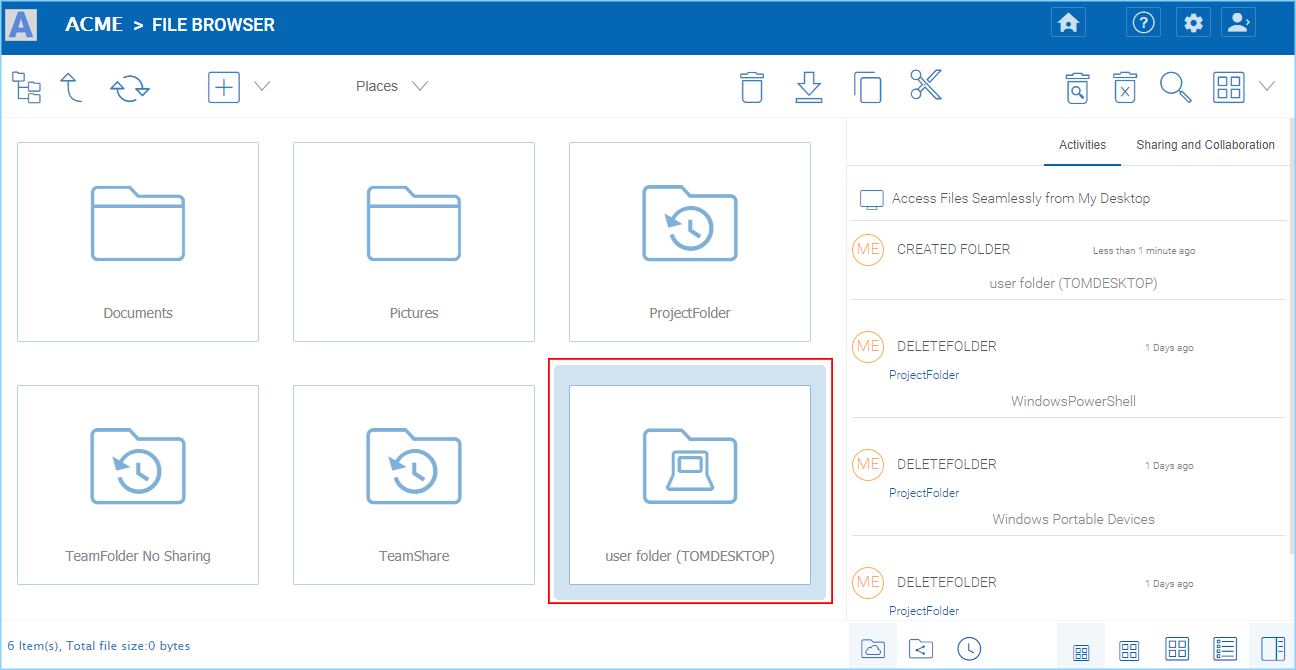
GEKOPPELDE LOKALE MAP¶
Mappen hernoemen/verwijderen¶
Het hernoemen en verwijderen van bestanden en mappen kan worden uitgevoerd door met de rechtermuisknop op het bestand in de “Bestandsverkenner” te klikken en het juiste item in het contextmenu te selecteren of door gebruik te maken van de kleine pictogrammen in de gedetailleerde weergavebalk van het geselecteerde item.
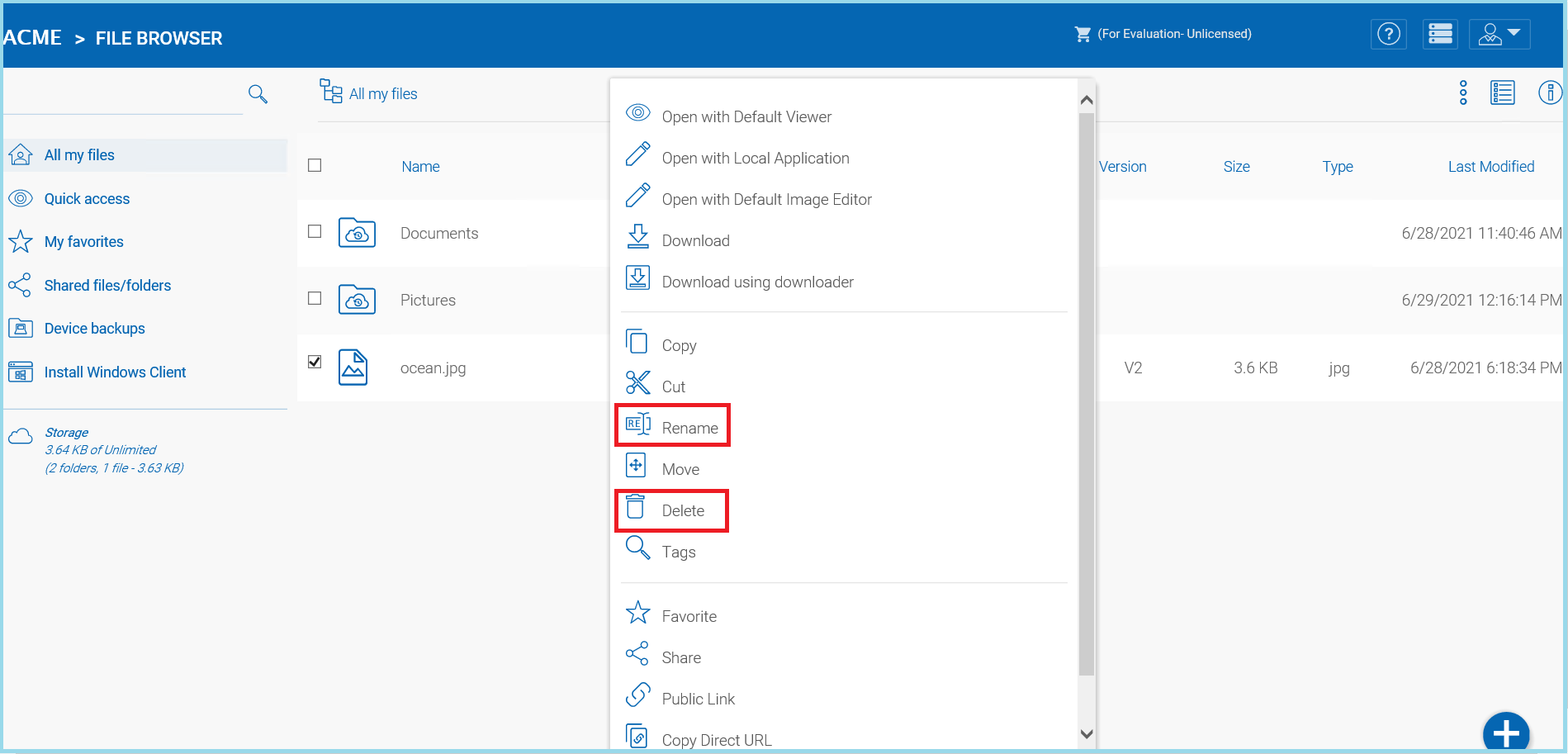
BESTANDEN HERNOEMEN¶
Bestanden/mappen uploaden¶
In CentreStack hebt u verschillende opties om bestanden en mappen te uploaden. U kunt één bestand tegelijk uploaden met de optie ‘Bestand uploaden’ onder Uploaden. U kunt ook mappen uploaden met de optie ‘Map uploaden’ onder Uploaden. Tot slot kunt u ook ‘Mappen en bestanden uploaden’ gebruiken om meerdere bestanden tegelijk te uploaden, of bestanden van een lokale desktop naar het CentreStack Cloud-webportaal slepen en neerzetten om het uploaden te starten.
Het is mogelijk om meerdere bestanden tegelijk te uploaden. Dit wordt ondersteund door alle browsers. Hetzelfde geldt voor Map Uploaden. Om deze opties te gebruiken kunt u klikken op het ‘+’ icoon (1) of met de rechtermuisknop klikken op de achtergrond van het portaal (2) en daar uw uploadoptie selecteren.
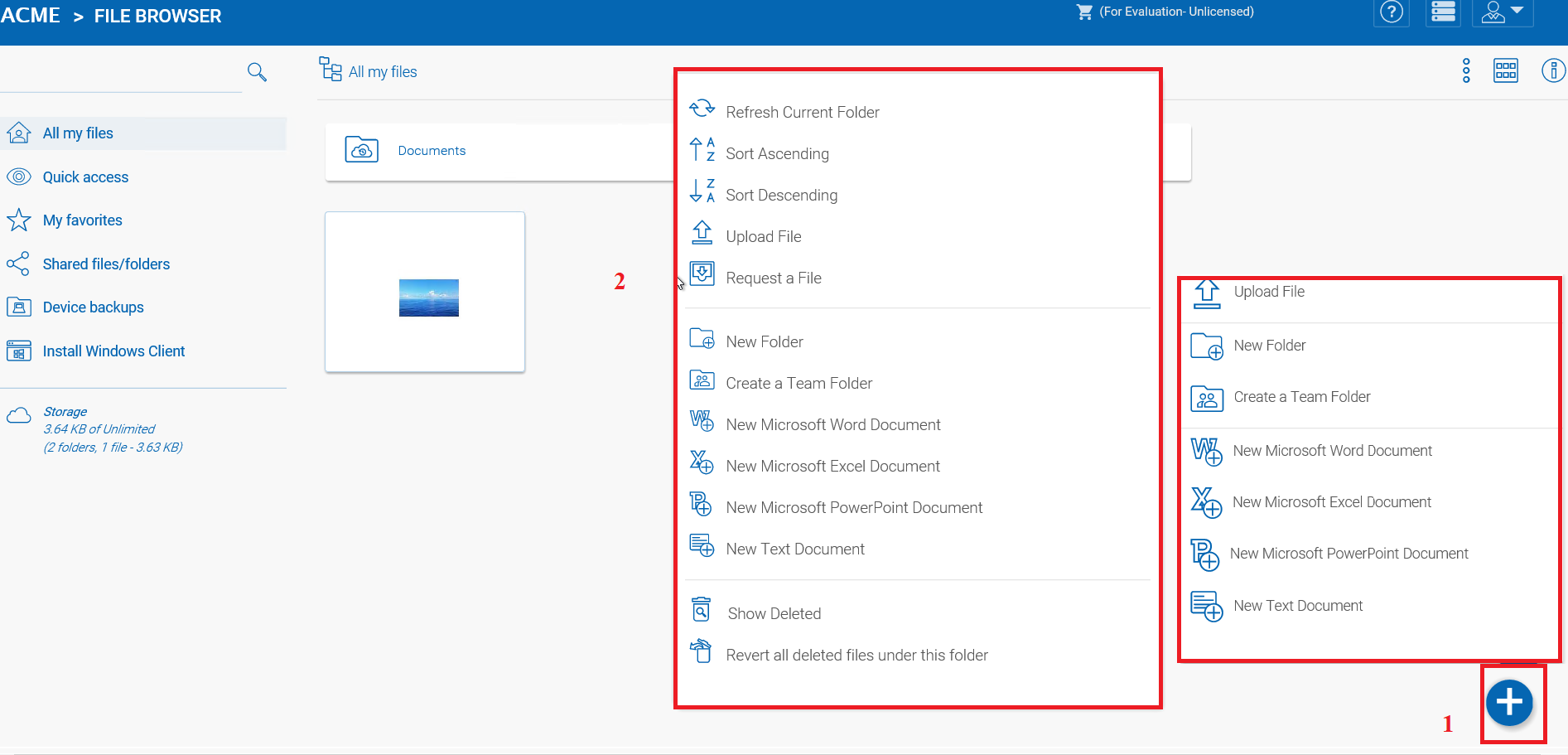
UPLOADEN VAN BESTANDEN EN MAPPEN¶
Na het klikken op de uploadoptie kunt u bladeren naar het bestand of de map die u wilt uploaden. Gebruik de Ctrl-toets om meerdere items te selecteren.
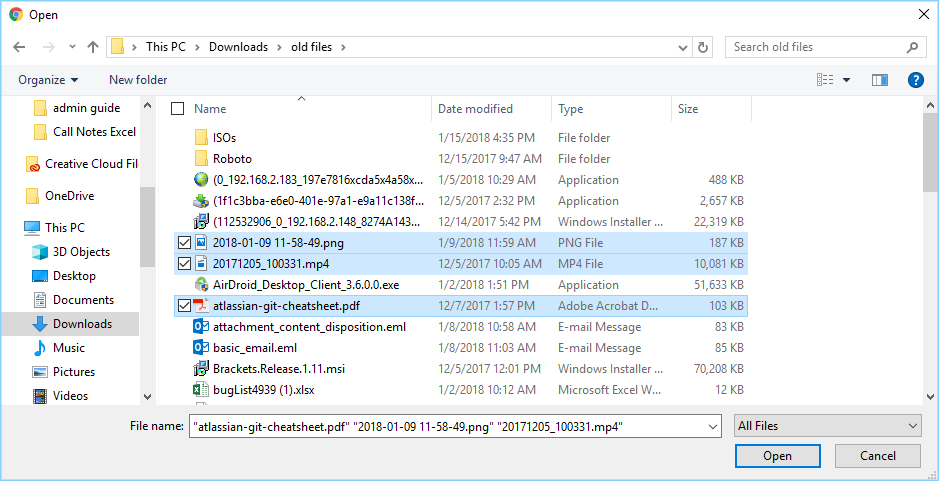
BESTANDEN SELECTEREN VOOR UPLOAD¶
Uploaden met lokale uploader¶
(Deze functie is alleen beschikbaar voor Windows) Bij het uploaden van grote bestanden en grote mappen kan de optie “uploaden met lokale uploader” de beste keuze zijn voor uploads via de webbrowser. Als deze is ingeschakeld door de Tenant Manager (niet geselecteerd) (1) in de Groepsbeleid Home > Web Portaal instellingen. Door op deze optie (2) te klikken, wordt eerst een dunne lokale uploader binaire bestand gedownload en vervolgens zal de lokale uploader de upload uitvoeren. De lokale uploader heeft opnieuw proberen en andere betrouwbaarheidsmaatregelen om ervoor te zorgen dat de upload succesvol is. In principe gebruikt het de webbrowser om een uitvoerbaar bestand te downloaden, en het uitvoerbaar bestand doet de rest van het uploadwerk.
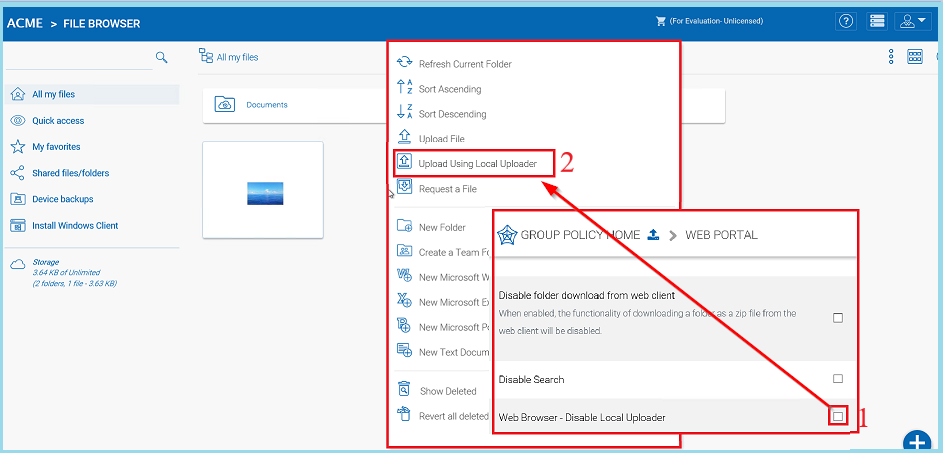
OPTIE ‘UPLOADEN MET LOKALE UPLOADER’ INSCHAKELEN¶
Slepen en neerzetten upload¶
De nieuwste webbrowsers die HTML5 slepen en neerzetten uploaden ondersteunen, zullen “Bestanden Hier Neerzetten” zien in een lege map. Deze webbrowsers stellen je in staat om meerdere bestanden rechtstreeks naar de CentreStack Cloud te slepen & neer te zetten. In de nieuwste Google Chrome wordt ook het slepen en neerzetten van mappen ondersteund, terwijl de andere op HTML5 gebaseerde webbrowsers het slepen en neerzetten van meerdere bestanden ondersteunen.
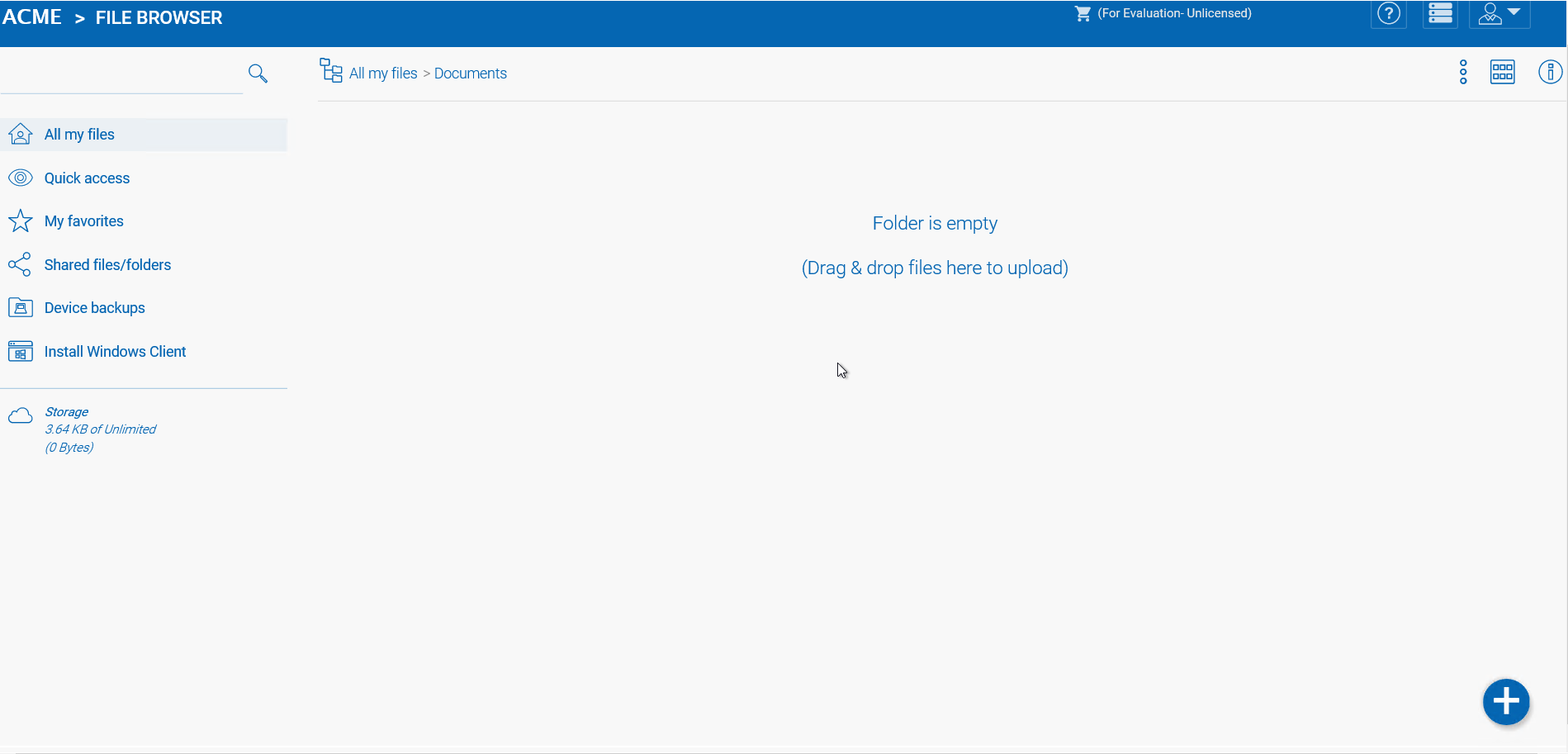
BESTANDEN SLEPEN EN NEERZETTEN VOOR UPLOAD¶
Bestanden downloaden¶
Er zijn verschillende manieren om bestanden te downloaden in CentreStack:
Als u een bestand selecteert in de “Bestandsverkenner”, kunt u het downloadpictogram (1) in de bovenste balk gebruiken. U kunt ook met de rechtermuisknop op een bestand klikken en downloaden (2) kiezen uit het contextmenu. Als u zich in de “Gedetailleerde weergave” (3) bevindt, kunt u een bestand selecteren en op dezelfde manier downloaden als in de pictogramweergave.
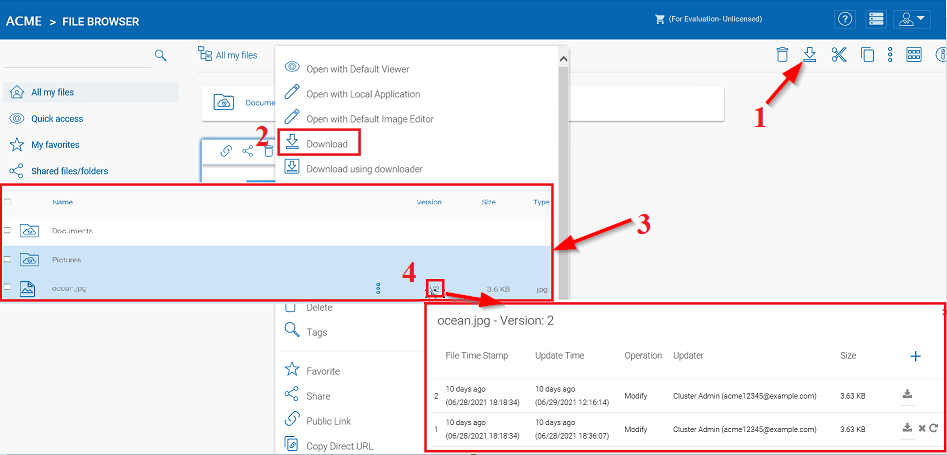
DOWNLOAD BESTANDSOPTIES¶
Als u in de “Gedetailleerde Weergave” (3) bent, zullen bestanden met eerdere versies een nummer in de geselecteerde balk tonen (bijv. “V2”) (4) waarop u kunt klikken om een lijst te openen met alle versies van dat bestand.